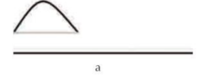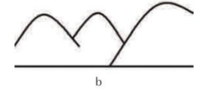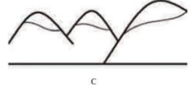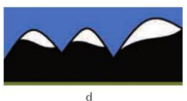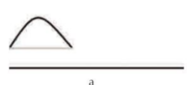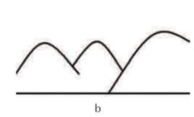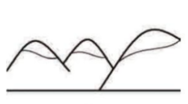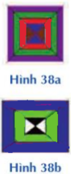Dùng công cụ và các công cụ đã học để vẽ các mẫu trang trí như hình 29.

Những câu hỏi liên quan
Dùng các công cụ thích hợp để vẽ hình trang trí sau:

Hướng dẫn: Quan sát kĩ các hình dưới đây để thấy thứ tự vẽ, sao chép, xoá và tô màu.
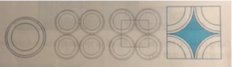
Kết quả:

Đúng 0
Bình luận (0)
Dùng công cụ hình chữ nhật, đường thẳng và sao chép hình vẽ để trang trí như hình b) ở trên.
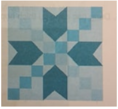
Hướng dẫn:
• Dùng công cụ hình chữ nhật để vẽ các ô vuông
• Dùng công cụ đường thẳng để vẽ các hình hoạ tiết
• Dùng công cụ sao chép để dán lại các hoạ tiết
• Dùng công cụ tô màu để tô màu thích hợp vào các cuốn sách.
Kết quả:
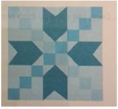
Đúng 0
Bình luận (0)
Dùng công cụ và các công cụ đã học để vẽ con cánh cam theo các bước ở hình 50 (có thể thực hiện sao chép và di chuyển hình thích hợp – tệp Hinhelip2.bmp).
- Hướng dẫn:
• Mở tệp Hinhelip2.bmp.
• Sử dụng công cụ  để tạo hình elip
để tạo hình elip
• Nhấn giữ phím chuột và kéo thả phần đã chọn tới vị trí mới rồi thả nút chuột.
• Lặp lại các bước để tạo các hình
• Dùng công cụ  để vẽ các nét còn lại.
để vẽ các nét còn lại.
• Chọn công cụ Tô màu để tô màu các hình.
- Kết quả:

Đúng 0
Bình luận (0)
Dùng các công cụ ![]() vẽ và tô màu theo mẫu như hình 88d.
vẽ và tô màu theo mẫu như hình 88d.
Dùng các công cụ  vẽ và tô màu theo mẫu như hình 88d.
vẽ và tô màu theo mẫu như hình 88d.
Dùng công cụ Đường thẳng để vẽ các tam giác theo mẫu ở hình sau:- Hướng dẫn:1. Trước hết, chọn công cụ vẽ đường thẳng. Đó là công cụ nào?2. Tiếp theo, chọn màu vẽ và nét vẽ cho đoạn thẳng. Dùng các hình vẽ dưới đây để trình bày cách chọn3. Vẽ ba đoạn thẳng liên tiếp 1, 2, 3 để tạo thành hình tam giác
Đọc tiếp
Dùng công cụ Đường thẳng để vẽ các tam giác theo mẫu ở hình sau:
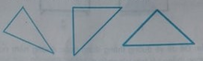
- Hướng dẫn:
1. Trước hết, chọn công cụ vẽ đường thẳng. Đó là công cụ nào?

2. Tiếp theo, chọn màu vẽ và nét vẽ cho đoạn thẳng. Dùng các hình vẽ dưới đây để trình bày cách chọn
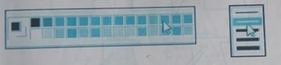
3. Vẽ ba đoạn thẳng liên tiếp 1, 2, 3 để tạo thành hình tam giác

Dùng công cụ phóng to hoặc hiển thị trên nền lưới để phát hiện những chỗ chưa hoàn chỉnh của các mẫu trang trí và chỉnh sửa lại cho thích hợp.
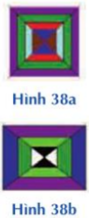
Dùng các công cụ vẽ tự do để vẽ con thỏ theo mẫu ở hình 60
- Hướng dẫn:
• Chọn màu đen trên bảng màu
• Chọn công cụ 
• Kéo thả chuột để vẽ con thỏ
• Tô màu cho con thỏ.
- Kết quả:

Đúng 0
Bình luận (0)
Dùng công cụ  để vẽ cây thông theo mẫu như hình 56.
để vẽ cây thông theo mẫu như hình 56.
- Hướng dẫn:
• Chọn màu nâu sẫm trên bảng màu
• Chọn công cụ  để vẽ thân cây.
để vẽ thân cây.
• Chọn công cụ  và nét vẽ nhỏ nhất
và nét vẽ nhỏ nhất
• Kéo thả chuột để vẽ tán lá cây và bóng cây
• Tô màu tán lá, thân và bóng cây.
- Kết quả:

Đúng 0
Bình luận (0)